IT-World: Як перенести систему з HDD на SSD
- IT-World: Як перенести систему з HDD на SSD IT Expert Як це зробити Сам собі адмін Сергій Гріцачук...
- IT-World: Як перенести систему з HDD на SSD
- IT-World: Як перенести систему з HDD на SSD
- IT-World: Як перенести систему з HDD на SSD
- IT-World: Як перенести систему з HDD на SSD
- IT-World: Як перенести систему з HDD на SSD
IT-World: Як перенести систему з HDD на SSD
IT Expert Як це зробити Сам собі адмін
Сергій Гріцачук
| 16.06.2011

До появи на ринку твердотільних накопичувачів (SSD) багато користувачів поставилися байдуже, якщо не сказати - скептично. На жаль, висока ціна і невелика місткість цих пристроїв зберігання даних поставила їх в положення черговий високотехнологічної іграшки, і абсолютно марно. Звичайно, ніхто не стане заперечувати, що за обсягом вони сильно поступаються сучасним HDD, але не треба забувати і про те, що у кожного виробу є своя «екологічна ніша», де воно просто незамінне.
Отже, що ж в пасиві? Значна ціна і мала ємність. Ще іноді згадують про відносно низькому показнику кількості циклів запису у SSD. А в активі - дуже висока швидкість читання і повна відсутність механічних вузлів (а значить, не шумить і слабо нагрівається). Нерідко згадують про дуже низьке енергоспоживання, якщо порівнювати з HDD, але це дуже спірне питання: навіть при відсутності звернень до твердотельному диску він все одно завантажений (наприклад, виконанням внутрішньої дефрагментації) і, зрозуміло, буде споживати електроенергію. Крім того, в режимі запису швидкість передачі даних істотно нижче, ніж при читанні, аж до того, що деякі моделі HDD перевершують SSD.
Орієнтуючись на ці параметри, нескладно визначити можливу сферу застосування подібних накопичувачів: їх вигідно ставити там, де відбувається велика кількість операцій читання, мала кількість циклів запису і вкрай бажана висока швидкість читання даних. Згадавши про те, що вартість SSD зростає пропорційно їх обсягу, причому сховища невисокою ємності характеризуються досить демократичною ціною за зберігання одиниці інформації, додаємо ще один пункт - застосовувати їх вигідніше там, де обсяги інформації невеликі і статичні.
Після введення всіх зазначених умов стає очевидним, що ідеальне місце для застосування SSD - застосування його в якості завантажувального (системного) диска. Дійсно, далеко не у кожного користувача дисковий простір, задіяне під операційну систему укупі з драйверами і навіть необхідним комплектом прикладного ПО, перевищує 20 Гбайт. Зазвичай цей показник ще менше, близько 10 Гбайт, але в окремих випадках рекомендують створювати системний розділ не менш ніж 40 Гбайт. Так що навіть найвибагливіший користувач навряд чи зможе поскаржитися на системний диск ємністю 64 Гбайт, а невимогливому - з головою вистачить і 30, та й коштують твердотільні диски такого обсягу не так уже й дорого.
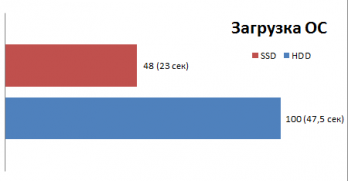 Законний і цілком очікуваний питання: а що це нам дасть і, взагалі, чи варто город городити? Електроенергію на робочому столі особливо економити ні до чого, а навіщо нам додаткова метушня і незаплановані витрати? А дасть це нам дуже високу швидкість завантаження операційної системи (10-20 секунд), відчутний приріст швидкодії комп'ютера і різке зниження часу реакції на операції, що виконуються користувачем. Як наслідок - далеко не останнє підвищення комфорту роботи з прикладними програмами.
Законний і цілком очікуваний питання: а що це нам дасть і, взагалі, чи варто город городити? Електроенергію на робочому столі особливо економити ні до чого, а навіщо нам додаткова метушня і незаплановані витрати? А дасть це нам дуже високу швидкість завантаження операційної системи (10-20 секунд), відчутний приріст швидкодії комп'ютера і різке зниження часу реакції на операції, що виконуються користувачем. Як наслідок - далеко не останнє підвищення комфорту роботи з прикладними програмами.
Думаю, цього більш ніж достатньо, щоб жаль про можливе розставання з сумою в $ 60 (а саме стільки коштує SSD невисокою ємності) моментально випарувалося, поступившись місцем гарячому бажанню негайно провести настільки «смачну» модернізацію. До речі, вона не така складна, як може здатися на перший погляд, і цілком під силу просунутому користувачеві.
Дуже добре, якщо системний диск виділений в особливий розділ. Найчастіше так і роблять: під системний тому З: \ відводять не більше 40 Гбайт, що значно спрощує перенесення системи на інший диск. Якщо ж диск являє собою один розділ і системні файли зберігаються на ньому упереміш з даними користувача, перенесення системи ускладнюється. Втім, це не найстрашніше: гірше те, що згодом системні файли важче видалити з такого диска, звільнивши його цілком для робочої інформації.
Для початку необхідно зробити резервну копію всієї важливих відомостей. Чи не через те, що операція перенесення небезпечна, а з міркувань «про всяк випадок, а випадки бувають різні!». Архівувати можна і тільки призначені для користувача дані, і цілком весь системний розділ. Але я б рекомендував перенести взагалі всі дані з жорсткого диска на інший фізичний носій (на власний вбудований або зовнішній HDD, NAS, другий ПК або новий жорсткий диск) за допомогою будь-якої програми - наприклад, Acronis True Image. Робиться це для того, щоб після перенесення даних і успішного старту системи з SSD можна було б відформатувати старий жорсткий диск, видаливши з нього всю системну інформацію і перерозподіливши вільний простір найбільш зручним способом. Залишиться тільки повернути особисту інформацію на місце, щоб отримати структуру, аналогічну початкової: скажімо, колишній системний розділ (С: \) фізично розміститься на носії SSD, а жорсткий диск можна повністю зробити робочим (під літерою D: \). В результаті ні для користувача, ні для операційної системи нічого не зміниться - все виявиться «на своїх місцях». Гірше, якщо система перебувала на загальному томі з одними даними; тоді замість одного диска з'явиться два і, цілком можливо, через це доведеться вручну підправити деякі шляхи для програм або перевстановити їх.
Другий етап підготовчої роботи не обов'язковий, але дуже бажаний: у нього входить чистка операційної системи і системного диска від надлишкової 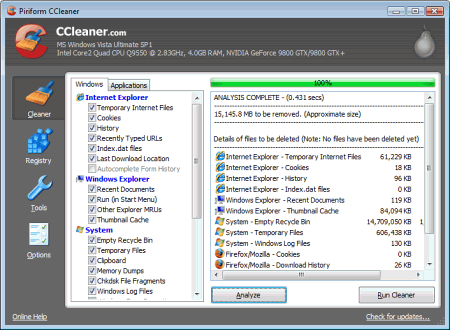 інформації. Дещо можна видалити вручну (очистити корзину, видалити власні тимчасові файли, деінсталювати зайві програми і їх компоненти) або за допомогою спеціальних утиліт (зокрема, Ccleaner ). Також слід перевірити все, що є, антивірусними, антишпигунські і антітроянскую програмами для того, щоб на комп'ютері не залишилося ні сліду від можливого шкідливого ПЗ. Зрозуміло, після тотальної очищення необхідно проконтролювати працездатність системи і програм, а якщо щось не так - повернутися до попереднього стану (для того і робилася резервна копія).
інформації. Дещо можна видалити вручну (очистити корзину, видалити власні тимчасові файли, деінсталювати зайві програми і їх компоненти) або за допомогою спеціальних утиліт (зокрема, Ccleaner ). Також слід перевірити все, що є, антивірусними, антишпигунські і антітроянскую програмами для того, щоб на комп'ютері не залишилося ні сліду від можливого шкідливого ПЗ. Зрозуміло, після тотальної очищення необхідно проконтролювати працездатність системи і програм, а якщо щось не так - повернутися до попереднього стану (для того і робилася резервна копія).
Власне, на цьому закінчується загальна інформація і починається процедура перенесення системи. Існує багато способів зробити це, але більшість з них вимагають неабияких знань особливостей операційної системи і врахування низки нюансів. Взагалі, перенести системні файли і завантажувальний область можна за допомогою будь-якої програми, яка призначена для подібних дій (той же Acronis True Image), але це, знову ж таки, передбачає певні знання і не завжди дає потрібний результат з першої спроби.
Але такий метод краще залишити безкомпромісним прихильникам обхідних шляхів, для яких не стільки важливий кінцевий результат, скільки процес його досягнення; я ж вважаю за краще прості шляхи. Проблему з перенесенням операційної системи на SSD легко вирішити, скориставшись чудовою утилітою Paragon Migrate OS to SSD . Вона, правда, платна, але якщо вже ви погодилися витратити мінімум 3000-4000 рублів на сам твердотільний накопичувач, то ще 390 рублів погоди не зроблять.
 Як видно з назви, вона виконує саме те, що нам потрібно, при цьому бере на себе вирішення цілого ряду проблем. За допомогою утиліти від Paragon з'являється можливість значно спростити процес міграції системи на диск меншого обсягу (SSD). Перед початком клонування Migrate OS to SSD запропонує вам вибрати тільки ті папки, які містять інформацію для роботи Windows і додатків. Персональну інформацію (музику, відео, невикористовувані програми і документи) вона залишить на вихідному диску. Це дозволить сформувати більш «легку» систему, яку програма перенесе на новий том. Крім того, програма сама зробить вирівнювання і розмітку нового диска (по межах 4-кілобайтних блоків) таким чином, щоб використовувати його повністю, не залишаючи неразмеченное області. Технологія посекторного копіювання від Paragon Software при цьому гарантує завантаження перенесеної операційної системи на новому диску, в тому числі при міграції Windows 7: програма сама розпізнає і перенесе розділ System Reserved.
Як видно з назви, вона виконує саме те, що нам потрібно, при цьому бере на себе вирішення цілого ряду проблем. За допомогою утиліти від Paragon з'являється можливість значно спростити процес міграції системи на диск меншого обсягу (SSD). Перед початком клонування Migrate OS to SSD запропонує вам вибрати тільки ті папки, які містять інформацію для роботи Windows і додатків. Персональну інформацію (музику, відео, невикористовувані програми і документи) вона залишить на вихідному диску. Це дозволить сформувати більш «легку» систему, яку програма перенесе на новий том. Крім того, програма сама зробить вирівнювання і розмітку нового диска (по межах 4-кілобайтних блоків) таким чином, щоб використовувати його повністю, не залишаючи неразмеченное області. Технологія посекторного копіювання від Paragon Software при цьому гарантує завантаження перенесеної операційної системи на новому диску, в тому числі при міграції Windows 7: програма сама розпізнає і перенесе розділ System Reserved.
Ось, мабуть, і все. Після успішного запуску системи з диска SSD залишиться тільки привести в порядок свій старий HDD, відформатувати його в новий формат з новою розбивкою і відновити особисту інформацію.
Якщо всі дії виконані правильно - вам залишиться тільки насолоджуватися ексклюзивно швидкої роботою операційної системи і додатків, а також дивуватися, чому і навіщо ви так довго тягнули з «переїздом» на SSD.
IT-World: Як перенести систему з HDD на SSD
IT Expert Як це зробити Сам собі адмін
Сергій Гріцачук
| 16.06.2011

До появи на ринку твердотільних накопичувачів (SSD) багато користувачів поставилися байдуже, якщо не сказати - скептично. На жаль, висока ціна і невелика місткість цих пристроїв зберігання даних поставила їх в положення черговий високотехнологічної іграшки, і абсолютно марно. Звичайно, ніхто не стане заперечувати, що за обсягом вони сильно поступаються сучасним HDD, але не треба забувати і про те, що у кожного виробу є своя «екологічна ніша», де воно просто незамінне.
Отже, що ж в пасиві? Значна ціна і мала ємність. Ще іноді згадують про відносно низькому показнику кількості циклів запису у SSD. А в активі - дуже висока швидкість читання і повна відсутність механічних вузлів (а значить, не шумить і слабо нагрівається). Нерідко згадують про дуже низьке енергоспоживання, якщо порівнювати з HDD, але це дуже спірне питання: навіть при відсутності звернень до твердотельному диску він все одно завантажений (наприклад, виконанням внутрішньої дефрагментації) і, зрозуміло, буде споживати електроенергію. Крім того, в режимі запису швидкість передачі даних істотно нижче, ніж при читанні, аж до того, що деякі моделі HDD перевершують SSD.
Орієнтуючись на ці параметри, нескладно визначити можливу сферу застосування подібних накопичувачів: їх вигідно ставити там, де відбувається велика кількість операцій читання, мала кількість циклів запису і вкрай бажана висока швидкість читання даних. Згадавши про те, що вартість SSD зростає пропорційно їх обсягу, причому сховища невисокою ємності характеризуються досить демократичною ціною за зберігання одиниці інформації, додаємо ще один пункт - застосовувати їх вигідніше там, де обсяги інформації невеликі і статичні.
Після введення всіх зазначених умов стає очевидним, що ідеальне місце для застосування SSD - застосування його в якості завантажувального (системного) диска. Дійсно, далеко не у кожного користувача дисковий простір, задіяне під операційну систему укупі з драйверами і навіть необхідним комплектом прикладного ПО, перевищує 20 Гбайт. Зазвичай цей показник ще менше, близько 10 Гбайт, але в окремих випадках рекомендують створювати системний розділ не менш ніж 40 Гбайт. Так що навіть найвибагливіший користувач навряд чи зможе поскаржитися на системний диск ємністю 64 Гбайт, а невимогливому - з головою вистачить і 30, та й коштують твердотільні диски такого обсягу не так уже й дорого.
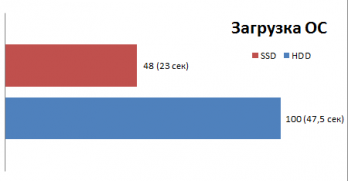 Законний і цілком очікуваний питання: а що це нам дасть і, взагалі, чи варто город городити? Електроенергію на робочому столі особливо економити ні до чого, а навіщо нам додаткова метушня і незаплановані витрати? А дасть це нам дуже високу швидкість завантаження операційної системи (10-20 секунд), відчутний приріст швидкодії комп'ютера і різке зниження часу реакції на операції, що виконуються користувачем. Як наслідок - далеко не останнє підвищення комфорту роботи з прикладними програмами.
Законний і цілком очікуваний питання: а що це нам дасть і, взагалі, чи варто город городити? Електроенергію на робочому столі особливо економити ні до чого, а навіщо нам додаткова метушня і незаплановані витрати? А дасть це нам дуже високу швидкість завантаження операційної системи (10-20 секунд), відчутний приріст швидкодії комп'ютера і різке зниження часу реакції на операції, що виконуються користувачем. Як наслідок - далеко не останнє підвищення комфорту роботи з прикладними програмами.
Думаю, цього більш ніж достатньо, щоб жаль про можливе розставання з сумою в $ 60 (а саме стільки коштує SSD невисокою ємності) моментально випарувалося, поступившись місцем гарячому бажанню негайно провести настільки «смачну» модернізацію. До речі, вона не така складна, як може здатися на перший погляд, і цілком під силу просунутому користувачеві.
Дуже добре, якщо системний диск виділений в особливий розділ. Найчастіше так і роблять: під системний тому З: \ відводять не більше 40 Гбайт, що значно спрощує перенесення системи на інший диск. Якщо ж диск являє собою один розділ і системні файли зберігаються на ньому упереміш з даними користувача, перенесення системи ускладнюється. Втім, це не найстрашніше: гірше те, що згодом системні файли важче видалити з такого диска, звільнивши його цілком для робочої інформації.
Для початку необхідно зробити резервну копію всієї важливих відомостей. Чи не через те, що операція перенесення небезпечна, а з міркувань «про всяк випадок, а випадки бувають різні!». Архівувати можна і тільки призначені для користувача дані, і цілком весь системний розділ. Але я б рекомендував перенести взагалі всі дані з жорсткого диска на інший фізичний носій (на власний вбудований або зовнішній HDD, NAS, другий ПК або новий жорсткий диск) за допомогою будь-якої програми - наприклад, Acronis True Image. Робиться це для того, щоб після перенесення даних і успішного старту системи з SSD можна було б відформатувати старий жорсткий диск, видаливши з нього всю системну інформацію і перерозподіливши вільний простір найбільш зручним способом. Залишиться тільки повернути особисту інформацію на місце, щоб отримати структуру, аналогічну початкової: скажімо, колишній системний розділ (С: \) фізично розміститься на носії SSD, а жорсткий диск можна повністю зробити робочим (під літерою D: \). В результаті ні для користувача, ні для операційної системи нічого не зміниться - все виявиться «на своїх місцях». Гірше, якщо система перебувала на загальному томі з одними даними; тоді замість одного диска з'явиться два і, цілком можливо, через це доведеться вручну підправити деякі шляхи для програм або перевстановити їх.
Другий етап підготовчої роботи не обов'язковий, але дуже бажаний: у нього входить чистка операційної системи і системного диска від надлишкової 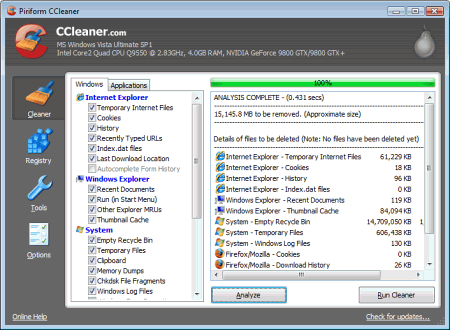 інформації. Дещо можна видалити вручну (очистити корзину, видалити власні тимчасові файли, деінсталювати зайві програми і їх компоненти) або за допомогою спеціальних утиліт (зокрема, Ccleaner ). Також слід перевірити все, що є, антивірусними, антишпигунські і антітроянскую програмами для того, щоб на комп'ютері не залишилося ні сліду від можливого шкідливого ПЗ. Зрозуміло, після тотальної очищення необхідно проконтролювати працездатність системи і програм, а якщо щось не так - повернутися до попереднього стану (для того і робилася резервна копія).
інформації. Дещо можна видалити вручну (очистити корзину, видалити власні тимчасові файли, деінсталювати зайві програми і їх компоненти) або за допомогою спеціальних утиліт (зокрема, Ccleaner ). Також слід перевірити все, що є, антивірусними, антишпигунські і антітроянскую програмами для того, щоб на комп'ютері не залишилося ні сліду від можливого шкідливого ПЗ. Зрозуміло, після тотальної очищення необхідно проконтролювати працездатність системи і програм, а якщо щось не так - повернутися до попереднього стану (для того і робилася резервна копія).
Власне, на цьому закінчується загальна інформація і починається процедура перенесення системи. Існує багато способів зробити це, але більшість з них вимагають неабияких знань особливостей операційної системи і врахування низки нюансів. Взагалі, перенести системні файли і завантажувальний область можна за допомогою будь-якої програми, яка призначена для подібних дій (той же Acronis True Image), але це, знову ж таки, передбачає певні знання і не завжди дає потрібний результат з першої спроби.
Але такий метод краще залишити безкомпромісним прихильникам обхідних шляхів, для яких не стільки важливий кінцевий результат, скільки процес його досягнення; я ж вважаю за краще прості шляхи. Проблему з перенесенням операційної системи на SSD легко вирішити, скориставшись чудовою утилітою Paragon Migrate OS to SSD . Вона, правда, платна, але якщо вже ви погодилися витратити мінімум 3000-4000 рублів на сам твердотільний накопичувач, то ще 390 рублів погоди не зроблять.
 Як видно з назви, вона виконує саме те, що нам потрібно, при цьому бере на себе вирішення цілого ряду проблем. За допомогою утиліти від Paragon з'являється можливість значно спростити процес міграції системи на диск меншого обсягу (SSD). Перед початком клонування Migrate OS to SSD запропонує вам вибрати тільки ті папки, які містять інформацію для роботи Windows і додатків. Персональну інформацію (музику, відео, невикористовувані програми і документи) вона залишить на вихідному диску. Це дозволить сформувати більш «легку» систему, яку програма перенесе на новий том. Крім того, програма сама зробить вирівнювання і розмітку нового диска (по межах 4-кілобайтних блоків) таким чином, щоб використовувати його повністю, не залишаючи неразмеченное області. Технологія посекторного копіювання від Paragon Software при цьому гарантує завантаження перенесеної операційної системи на новому диску, в тому числі при міграції Windows 7: програма сама розпізнає і перенесе розділ System Reserved.
Як видно з назви, вона виконує саме те, що нам потрібно, при цьому бере на себе вирішення цілого ряду проблем. За допомогою утиліти від Paragon з'являється можливість значно спростити процес міграції системи на диск меншого обсягу (SSD). Перед початком клонування Migrate OS to SSD запропонує вам вибрати тільки ті папки, які містять інформацію для роботи Windows і додатків. Персональну інформацію (музику, відео, невикористовувані програми і документи) вона залишить на вихідному диску. Це дозволить сформувати більш «легку» систему, яку програма перенесе на новий том. Крім того, програма сама зробить вирівнювання і розмітку нового диска (по межах 4-кілобайтних блоків) таким чином, щоб використовувати його повністю, не залишаючи неразмеченное області. Технологія посекторного копіювання від Paragon Software при цьому гарантує завантаження перенесеної операційної системи на новому диску, в тому числі при міграції Windows 7: програма сама розпізнає і перенесе розділ System Reserved.
Ось, мабуть, і все. Після успішного запуску системи з диска SSD залишиться тільки привести в порядок свій старий HDD, відформатувати його в новий формат з новою розбивкою і відновити особисту інформацію.
Якщо всі дії виконані правильно - вам залишиться тільки насолоджуватися ексклюзивно швидкої роботою операційної системи і додатків, а також дивуватися, чому і навіщо ви так довго тягнули з «переїздом» на SSD.
IT-World: Як перенести систему з HDD на SSD
IT Expert Як це зробити Сам собі адмін
Сергій Гріцачук
| 16.06.2011

До появи на ринку твердотільних накопичувачів (SSD) багато користувачів поставилися байдуже, якщо не сказати - скептично. На жаль, висока ціна і невелика місткість цих пристроїв зберігання даних поставила їх в положення черговий високотехнологічної іграшки, і абсолютно марно. Звичайно, ніхто не стане заперечувати, що за обсягом вони сильно поступаються сучасним HDD, але не треба забувати і про те, що у кожного виробу є своя «екологічна ніша», де воно просто незамінне.
Отже, що ж в пасиві? Значна ціна і мала ємність. Ще іноді згадують про відносно низькому показнику кількості циклів запису у SSD. А в активі - дуже висока швидкість читання і повна відсутність механічних вузлів (а значить, не шумить і слабо нагрівається). Нерідко згадують про дуже низьке енергоспоживання, якщо порівнювати з HDD, але це дуже спірне питання: навіть при відсутності звернень до твердотельному диску він все одно завантажений (наприклад, виконанням внутрішньої дефрагментації) і, зрозуміло, буде споживати електроенергію. Крім того, в режимі запису швидкість передачі даних істотно нижче, ніж при читанні, аж до того, що деякі моделі HDD перевершують SSD.
Орієнтуючись на ці параметри, нескладно визначити можливу сферу застосування подібних накопичувачів: їх вигідно ставити там, де відбувається велика кількість операцій читання, мала кількість циклів запису і вкрай бажана висока швидкість читання даних. Згадавши про те, що вартість SSD зростає пропорційно їх обсягу, причому сховища невисокою ємності характеризуються досить демократичною ціною за зберігання одиниці інформації, додаємо ще один пункт - застосовувати їх вигідніше там, де обсяги інформації невеликі і статичні.
Після введення всіх зазначених умов стає очевидним, що ідеальне місце для застосування SSD - застосування його в якості завантажувального (системного) диска. Дійсно, далеко не у кожного користувача дисковий простір, задіяне під операційну систему укупі з драйверами і навіть необхідним комплектом прикладного ПО, перевищує 20 Гбайт. Зазвичай цей показник ще менше, близько 10 Гбайт, але в окремих випадках рекомендують створювати системний розділ не менш ніж 40 Гбайт. Так що навіть найвибагливіший користувач навряд чи зможе поскаржитися на системний диск ємністю 64 Гбайт, а невимогливому - з головою вистачить і 30, та й коштують твердотільні диски такого обсягу не так уже й дорого.
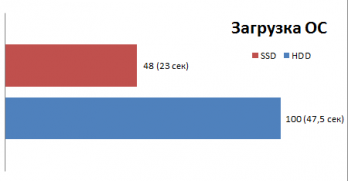 Законний і цілком очікуваний питання: а що це нам дасть і, взагалі, чи варто город городити? Електроенергію на робочому столі особливо економити ні до чого, а навіщо нам додаткова метушня і незаплановані витрати? А дасть це нам дуже високу швидкість завантаження операційної системи (10-20 секунд), відчутний приріст швидкодії комп'ютера і різке зниження часу реакції на операції, що виконуються користувачем. Як наслідок - далеко не останнє підвищення комфорту роботи з прикладними програмами.
Законний і цілком очікуваний питання: а що це нам дасть і, взагалі, чи варто город городити? Електроенергію на робочому столі особливо економити ні до чого, а навіщо нам додаткова метушня і незаплановані витрати? А дасть це нам дуже високу швидкість завантаження операційної системи (10-20 секунд), відчутний приріст швидкодії комп'ютера і різке зниження часу реакції на операції, що виконуються користувачем. Як наслідок - далеко не останнє підвищення комфорту роботи з прикладними програмами.
Думаю, цього більш ніж достатньо, щоб жаль про можливе розставання з сумою в $ 60 (а саме стільки коштує SSD невисокою ємності) моментально випарувалося, поступившись місцем гарячому бажанню негайно провести настільки «смачну» модернізацію. До речі, вона не така складна, як може здатися на перший погляд, і цілком під силу просунутому користувачеві.
Дуже добре, якщо системний диск виділений в особливий розділ. Найчастіше так і роблять: під системний тому З: \ відводять не більше 40 Гбайт, що значно спрощує перенесення системи на інший диск. Якщо ж диск являє собою один розділ і системні файли зберігаються на ньому упереміш з даними користувача, перенесення системи ускладнюється. Втім, це не найстрашніше: гірше те, що згодом системні файли важче видалити з такого диска, звільнивши його цілком для робочої інформації.
Для початку необхідно зробити резервну копію всієї важливих відомостей. Чи не через те, що операція перенесення небезпечна, а з міркувань «про всяк випадок, а випадки бувають різні!». Архівувати можна і тільки призначені для користувача дані, і цілком весь системний розділ. Але я б рекомендував перенести взагалі всі дані з жорсткого диска на інший фізичний носій (на власний вбудований або зовнішній HDD, NAS, другий ПК або новий жорсткий диск) за допомогою будь-якої програми - наприклад, Acronis True Image. Робиться це для того, щоб після перенесення даних і успішного старту системи з SSD можна було б відформатувати старий жорсткий диск, видаливши з нього всю системну інформацію і перерозподіливши вільний простір найбільш зручним способом. Залишиться тільки повернути особисту інформацію на місце, щоб отримати структуру, аналогічну початкової: скажімо, колишній системний розділ (С: \) фізично розміститься на носії SSD, а жорсткий диск можна повністю зробити робочим (під літерою D: \). В результаті ні для користувача, ні для операційної системи нічого не зміниться - все виявиться «на своїх місцях». Гірше, якщо система перебувала на загальному томі з одними даними; тоді замість одного диска з'явиться два і, цілком можливо, через це доведеться вручну підправити деякі шляхи для програм або перевстановити їх.
Другий етап підготовчої роботи не обов'язковий, але дуже бажаний: у нього входить чистка операційної системи і системного диска від надлишкової 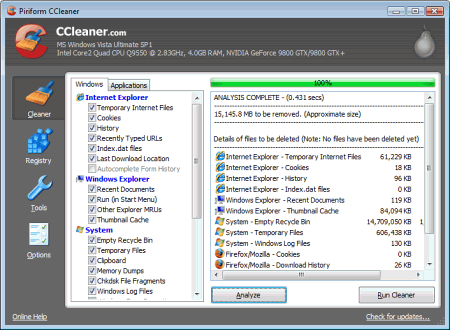 інформації. Дещо можна видалити вручну (очистити корзину, видалити власні тимчасові файли, деінсталювати зайві програми і їх компоненти) або за допомогою спеціальних утиліт (зокрема, Ccleaner ). Також слід перевірити все, що є, антивірусними, антишпигунські і антітроянскую програмами для того, щоб на комп'ютері не залишилося ні сліду від можливого шкідливого ПЗ. Зрозуміло, після тотальної очищення необхідно проконтролювати працездатність системи і програм, а якщо щось не так - повернутися до попереднього стану (для того і робилася резервна копія).
інформації. Дещо можна видалити вручну (очистити корзину, видалити власні тимчасові файли, деінсталювати зайві програми і їх компоненти) або за допомогою спеціальних утиліт (зокрема, Ccleaner ). Також слід перевірити все, що є, антивірусними, антишпигунські і антітроянскую програмами для того, щоб на комп'ютері не залишилося ні сліду від можливого шкідливого ПЗ. Зрозуміло, після тотальної очищення необхідно проконтролювати працездатність системи і програм, а якщо щось не так - повернутися до попереднього стану (для того і робилася резервна копія).
Власне, на цьому закінчується загальна інформація і починається процедура перенесення системи. Існує багато способів зробити це, але більшість з них вимагають неабияких знань особливостей операційної системи і врахування низки нюансів. Взагалі, перенести системні файли і завантажувальний область можна за допомогою будь-якої програми, яка призначена для подібних дій (той же Acronis True Image), але це, знову ж таки, передбачає певні знання і не завжди дає потрібний результат з першої спроби.
Але такий метод краще залишити безкомпромісним прихильникам обхідних шляхів, для яких не стільки важливий кінцевий результат, скільки процес його досягнення; я ж вважаю за краще прості шляхи. Проблему з перенесенням операційної системи на SSD легко вирішити, скориставшись чудовою утилітою Paragon Migrate OS to SSD . Вона, правда, платна, але якщо вже ви погодилися витратити мінімум 3000-4000 рублів на сам твердотільний накопичувач, то ще 390 рублів погоди не зроблять.
 Як видно з назви, вона виконує саме те, що нам потрібно, при цьому бере на себе вирішення цілого ряду проблем. За допомогою утиліти від Paragon з'являється можливість значно спростити процес міграції системи на диск меншого обсягу (SSD). Перед початком клонування Migrate OS to SSD запропонує вам вибрати тільки ті папки, які містять інформацію для роботи Windows і додатків. Персональну інформацію (музику, відео, невикористовувані програми і документи) вона залишить на вихідному диску. Це дозволить сформувати більш «легку» систему, яку програма перенесе на новий том. Крім того, програма сама зробить вирівнювання і розмітку нового диска (по межах 4-кілобайтних блоків) таким чином, щоб використовувати його повністю, не залишаючи неразмеченное області. Технологія посекторного копіювання від Paragon Software при цьому гарантує завантаження перенесеної операційної системи на новому диску, в тому числі при міграції Windows 7: програма сама розпізнає і перенесе розділ System Reserved.
Як видно з назви, вона виконує саме те, що нам потрібно, при цьому бере на себе вирішення цілого ряду проблем. За допомогою утиліти від Paragon з'являється можливість значно спростити процес міграції системи на диск меншого обсягу (SSD). Перед початком клонування Migrate OS to SSD запропонує вам вибрати тільки ті папки, які містять інформацію для роботи Windows і додатків. Персональну інформацію (музику, відео, невикористовувані програми і документи) вона залишить на вихідному диску. Це дозволить сформувати більш «легку» систему, яку програма перенесе на новий том. Крім того, програма сама зробить вирівнювання і розмітку нового диска (по межах 4-кілобайтних блоків) таким чином, щоб використовувати його повністю, не залишаючи неразмеченное області. Технологія посекторного копіювання від Paragon Software при цьому гарантує завантаження перенесеної операційної системи на новому диску, в тому числі при міграції Windows 7: програма сама розпізнає і перенесе розділ System Reserved.
Ось, мабуть, і все. Після успішного запуску системи з диска SSD залишиться тільки привести в порядок свій старий HDD, відформатувати його в новий формат з новою розбивкою і відновити особисту інформацію.
Якщо всі дії виконані правильно - вам залишиться тільки насолоджуватися ексклюзивно швидкої роботою операційної системи і додатків, а також дивуватися, чому і навіщо ви так довго тягнули з «переїздом» на SSD.
IT-World: Як перенести систему з HDD на SSD
IT Expert Як це зробити Сам собі адмін
Сергій Гріцачук
| 16.06.2011

До появи на ринку твердотільних накопичувачів (SSD) багато користувачів поставилися байдуже, якщо не сказати - скептично. На жаль, висока ціна і невелика місткість цих пристроїв зберігання даних поставила їх в положення черговий високотехнологічної іграшки, і абсолютно марно. Звичайно, ніхто не стане заперечувати, що за обсягом вони сильно поступаються сучасним HDD, але не треба забувати і про те, що у кожного виробу є своя «екологічна ніша», де воно просто незамінне.
Отже, що ж в пасиві? Значна ціна і мала ємність. Ще іноді згадують про відносно низькому показнику кількості циклів запису у SSD. А в активі - дуже висока швидкість читання і повна відсутність механічних вузлів (а значить, не шумить і слабо нагрівається). Нерідко згадують про дуже низьке енергоспоживання, якщо порівнювати з HDD, але це дуже спірне питання: навіть при відсутності звернень до твердотельному диску він все одно завантажений (наприклад, виконанням внутрішньої дефрагментації) і, зрозуміло, буде споживати електроенергію. Крім того, в режимі запису швидкість передачі даних істотно нижче, ніж при читанні, аж до того, що деякі моделі HDD перевершують SSD.
Орієнтуючись на ці параметри, нескладно визначити можливу сферу застосування подібних накопичувачів: їх вигідно ставити там, де відбувається велика кількість операцій читання, мала кількість циклів запису і вкрай бажана висока швидкість читання даних. Згадавши про те, що вартість SSD зростає пропорційно їх обсягу, причому сховища невисокою ємності характеризуються досить демократичною ціною за зберігання одиниці інформації, додаємо ще один пункт - застосовувати їх вигідніше там, де обсяги інформації невеликі і статичні.
Після введення всіх зазначених умов стає очевидним, що ідеальне місце для застосування SSD - застосування його в якості завантажувального (системного) диска. Дійсно, далеко не у кожного користувача дисковий простір, задіяне під операційну систему укупі з драйверами і навіть необхідним комплектом прикладного ПО, перевищує 20 Гбайт. Зазвичай цей показник ще менше, близько 10 Гбайт, але в окремих випадках рекомендують створювати системний розділ не менш ніж 40 Гбайт. Так що навіть найвибагливіший користувач навряд чи зможе поскаржитися на системний диск ємністю 64 Гбайт, а невимогливому - з головою вистачить і 30, та й коштують твердотільні диски такого обсягу не так уже й дорого.
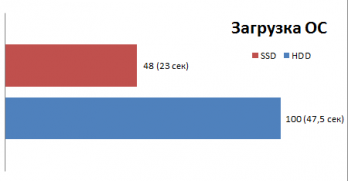 Законний і цілком очікуваний питання: а що це нам дасть і, взагалі, чи варто город городити? Електроенергію на робочому столі особливо економити ні до чого, а навіщо нам додаткова метушня і незаплановані витрати? А дасть це нам дуже високу швидкість завантаження операційної системи (10-20 секунд), відчутний приріст швидкодії комп'ютера і різке зниження часу реакції на операції, що виконуються користувачем. Як наслідок - далеко не останнє підвищення комфорту роботи з прикладними програмами.
Законний і цілком очікуваний питання: а що це нам дасть і, взагалі, чи варто город городити? Електроенергію на робочому столі особливо економити ні до чого, а навіщо нам додаткова метушня і незаплановані витрати? А дасть це нам дуже високу швидкість завантаження операційної системи (10-20 секунд), відчутний приріст швидкодії комп'ютера і різке зниження часу реакції на операції, що виконуються користувачем. Як наслідок - далеко не останнє підвищення комфорту роботи з прикладними програмами.
Думаю, цього більш ніж достатньо, щоб жаль про можливе розставання з сумою в $ 60 (а саме стільки коштує SSD невисокою ємності) моментально випарувалося, поступившись місцем гарячому бажанню негайно провести настільки «смачну» модернізацію. До речі, вона не така складна, як може здатися на перший погляд, і цілком під силу просунутому користувачеві.
Дуже добре, якщо системний диск виділений в особливий розділ. Найчастіше так і роблять: під системний тому З: \ відводять не більше 40 Гбайт, що значно спрощує перенесення системи на інший диск. Якщо ж диск являє собою один розділ і системні файли зберігаються на ньому упереміш з даними користувача, перенесення системи ускладнюється. Втім, це не найстрашніше: гірше те, що згодом системні файли важче видалити з такого диска, звільнивши його цілком для робочої інформації.
Для початку необхідно зробити резервну копію всієї важливих відомостей. Чи не через те, що операція перенесення небезпечна, а з міркувань «про всяк випадок, а випадки бувають різні!». Архівувати можна і тільки призначені для користувача дані, і цілком весь системний розділ. Але я б рекомендував перенести взагалі всі дані з жорсткого диска на інший фізичний носій (на власний вбудований або зовнішній HDD, NAS, другий ПК або новий жорсткий диск) за допомогою будь-якої програми - наприклад, Acronis True Image. Робиться це для того, щоб після перенесення даних і успішного старту системи з SSD можна було б відформатувати старий жорсткий диск, видаливши з нього всю системну інформацію і перерозподіливши вільний простір найбільш зручним способом. Залишиться тільки повернути особисту інформацію на місце, щоб отримати структуру, аналогічну початкової: скажімо, колишній системний розділ (С: \) фізично розміститься на носії SSD, а жорсткий диск можна повністю зробити робочим (під літерою D: \). В результаті ні для користувача, ні для операційної системи нічого не зміниться - все виявиться «на своїх місцях». Гірше, якщо система перебувала на загальному томі з одними даними; тоді замість одного диска з'явиться два і, цілком можливо, через це доведеться вручну підправити деякі шляхи для програм або перевстановити їх.
Другий етап підготовчої роботи не обов'язковий, але дуже бажаний: у нього входить чистка операційної системи і системного диска від надлишкової 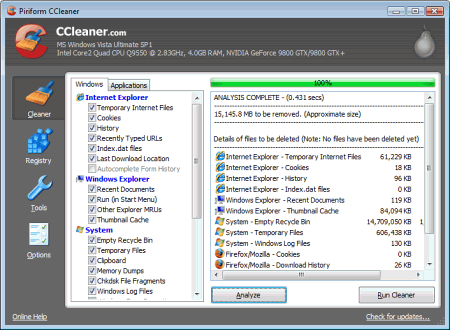 інформації. Дещо можна видалити вручну (очистити корзину, видалити власні тимчасові файли, деінсталювати зайві програми і їх компоненти) або за допомогою спеціальних утиліт (зокрема, Ccleaner ). Також слід перевірити все, що є, антивірусними, антишпигунські і антітроянскую програмами для того, щоб на комп'ютері не залишилося ні сліду від можливого шкідливого ПЗ. Зрозуміло, після тотальної очищення необхідно проконтролювати працездатність системи і програм, а якщо щось не так - повернутися до попереднього стану (для того і робилася резервна копія).
інформації. Дещо можна видалити вручну (очистити корзину, видалити власні тимчасові файли, деінсталювати зайві програми і їх компоненти) або за допомогою спеціальних утиліт (зокрема, Ccleaner ). Також слід перевірити все, що є, антивірусними, антишпигунські і антітроянскую програмами для того, щоб на комп'ютері не залишилося ні сліду від можливого шкідливого ПЗ. Зрозуміло, після тотальної очищення необхідно проконтролювати працездатність системи і програм, а якщо щось не так - повернутися до попереднього стану (для того і робилася резервна копія).
Власне, на цьому закінчується загальна інформація і починається процедура перенесення системи. Існує багато способів зробити це, але більшість з них вимагають неабияких знань особливостей операційної системи і врахування низки нюансів. Взагалі, перенести системні файли і завантажувальний область можна за допомогою будь-якої програми, яка призначена для подібних дій (той же Acronis True Image), але це, знову ж таки, передбачає певні знання і не завжди дає потрібний результат з першої спроби.
Але такий метод краще залишити безкомпромісним прихильникам обхідних шляхів, для яких не стільки важливий кінцевий результат, скільки процес його досягнення; я ж вважаю за краще прості шляхи. Проблему з перенесенням операційної системи на SSD легко вирішити, скориставшись чудовою утилітою Paragon Migrate OS to SSD . Вона, правда, платна, але якщо вже ви погодилися витратити мінімум 3000-4000 рублів на сам твердотільний накопичувач, то ще 390 рублів погоди не зроблять.
 Як видно з назви, вона виконує саме те, що нам потрібно, при цьому бере на себе вирішення цілого ряду проблем. За допомогою утиліти від Paragon з'являється можливість значно спростити процес міграції системи на диск меншого обсягу (SSD). Перед початком клонування Migrate OS to SSD запропонує вам вибрати тільки ті папки, які містять інформацію для роботи Windows і додатків. Персональну інформацію (музику, відео, невикористовувані програми і документи) вона залишить на вихідному диску. Це дозволить сформувати більш «легку» систему, яку програма перенесе на новий том. Крім того, програма сама зробить вирівнювання і розмітку нового диска (по межах 4-кілобайтних блоків) таким чином, щоб використовувати його повністю, не залишаючи неразмеченное області. Технологія посекторного копіювання від Paragon Software при цьому гарантує завантаження перенесеної операційної системи на новому диску, в тому числі при міграції Windows 7: програма сама розпізнає і перенесе розділ System Reserved.
Як видно з назви, вона виконує саме те, що нам потрібно, при цьому бере на себе вирішення цілого ряду проблем. За допомогою утиліти від Paragon з'являється можливість значно спростити процес міграції системи на диск меншого обсягу (SSD). Перед початком клонування Migrate OS to SSD запропонує вам вибрати тільки ті папки, які містять інформацію для роботи Windows і додатків. Персональну інформацію (музику, відео, невикористовувані програми і документи) вона залишить на вихідному диску. Це дозволить сформувати більш «легку» систему, яку програма перенесе на новий том. Крім того, програма сама зробить вирівнювання і розмітку нового диска (по межах 4-кілобайтних блоків) таким чином, щоб використовувати його повністю, не залишаючи неразмеченное області. Технологія посекторного копіювання від Paragon Software при цьому гарантує завантаження перенесеної операційної системи на новому диску, в тому числі при міграції Windows 7: програма сама розпізнає і перенесе розділ System Reserved.
Ось, мабуть, і все. Після успішного запуску системи з диска SSD залишиться тільки привести в порядок свій старий HDD, відформатувати його в новий формат з новою розбивкою і відновити особисту інформацію.
Якщо всі дії виконані правильно - вам залишиться тільки насолоджуватися ексклюзивно швидкої роботою операційної системи і додатків, а також дивуватися, чому і навіщо ви так довго тягнули з «переїздом» на SSD.
IT-World: Як перенести систему з HDD на SSD
IT Expert Як це зробити Сам собі адмін
Сергій Гріцачук
| 16.06.2011

До появи на ринку твердотільних накопичувачів (SSD) багато користувачів поставилися байдуже, якщо не сказати - скептично. На жаль, висока ціна і невелика місткість цих пристроїв зберігання даних поставила їх в положення черговий високотехнологічної іграшки, і абсолютно марно. Звичайно, ніхто не стане заперечувати, що за обсягом вони сильно поступаються сучасним HDD, але не треба забувати і про те, що у кожного виробу є своя «екологічна ніша», де воно просто незамінне.
Отже, що ж в пасиві? Значна ціна і мала ємність. Ще іноді згадують про відносно низькому показнику кількості циклів запису у SSD. А в активі - дуже висока швидкість читання і повна відсутність механічних вузлів (а значить, не шумить і слабо нагрівається). Нерідко згадують про дуже низьке енергоспоживання, якщо порівнювати з HDD, але це дуже спірне питання: навіть при відсутності звернень до твердотельному диску він все одно завантажений (наприклад, виконанням внутрішньої дефрагментації) і, зрозуміло, буде споживати електроенергію. Крім того, в режимі запису швидкість передачі даних істотно нижче, ніж при читанні, аж до того, що деякі моделі HDD перевершують SSD.
Орієнтуючись на ці параметри, нескладно визначити можливу сферу застосування подібних накопичувачів: їх вигідно ставити там, де відбувається велика кількість операцій читання, мала кількість циклів запису і вкрай бажана висока швидкість читання даних. Згадавши про те, що вартість SSD зростає пропорційно їх обсягу, причому сховища невисокою ємності характеризуються досить демократичною ціною за зберігання одиниці інформації, додаємо ще один пункт - застосовувати їх вигідніше там, де обсяги інформації невеликі і статичні.
Після введення всіх зазначених умов стає очевидним, що ідеальне місце для застосування SSD - застосування його в якості завантажувального (системного) диска. Дійсно, далеко не у кожного користувача дисковий простір, задіяне під операційну систему укупі з драйверами і навіть необхідним комплектом прикладного ПО, перевищує 20 Гбайт. Зазвичай цей показник ще менше, близько 10 Гбайт, але в окремих випадках рекомендують створювати системний розділ не менш ніж 40 Гбайт. Так що навіть найвибагливіший користувач навряд чи зможе поскаржитися на системний диск ємністю 64 Гбайт, а невимогливому - з головою вистачить і 30, та й коштують твердотільні диски такого обсягу не так уже й дорого.
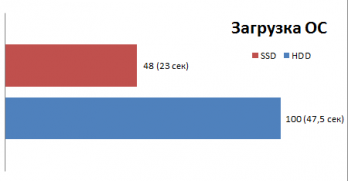 Законний і цілком очікуваний питання: а що це нам дасть і, взагалі, чи варто город городити? Електроенергію на робочому столі особливо економити ні до чого, а навіщо нам додаткова метушня і незаплановані витрати? А дасть це нам дуже високу швидкість завантаження операційної системи (10-20 секунд), відчутний приріст швидкодії комп'ютера і різке зниження часу реакції на операції, що виконуються користувачем. Як наслідок - далеко не останнє підвищення комфорту роботи з прикладними програмами.
Законний і цілком очікуваний питання: а що це нам дасть і, взагалі, чи варто город городити? Електроенергію на робочому столі особливо економити ні до чого, а навіщо нам додаткова метушня і незаплановані витрати? А дасть це нам дуже високу швидкість завантаження операційної системи (10-20 секунд), відчутний приріст швидкодії комп'ютера і різке зниження часу реакції на операції, що виконуються користувачем. Як наслідок - далеко не останнє підвищення комфорту роботи з прикладними програмами.
Думаю, цього більш ніж достатньо, щоб жаль про можливе розставання з сумою в $ 60 (а саме стільки коштує SSD невисокою ємності) моментально випарувалося, поступившись місцем гарячому бажанню негайно провести настільки «смачну» модернізацію. До речі, вона не така складна, як може здатися на перший погляд, і цілком під силу просунутому користувачеві.
Дуже добре, якщо системний диск виділений в особливий розділ. Найчастіше так і роблять: під системний тому З: \ відводять не більше 40 Гбайт, що значно спрощує перенесення системи на інший диск. Якщо ж диск являє собою один розділ і системні файли зберігаються на ньому упереміш з даними користувача, перенесення системи ускладнюється. Втім, це не найстрашніше: гірше те, що згодом системні файли важче видалити з такого диска, звільнивши його цілком для робочої інформації.
Для початку необхідно зробити резервну копію всієї важливих відомостей. Чи не через те, що операція перенесення небезпечна, а з міркувань «про всяк випадок, а випадки бувають різні!». Архівувати можна і тільки призначені для користувача дані, і цілком весь системний розділ. Але я б рекомендував перенести взагалі всі дані з жорсткого диска на інший фізичний носій (на власний вбудований або зовнішній HDD, NAS, другий ПК або новий жорсткий диск) за допомогою будь-якої програми - наприклад, Acronis True Image. Робиться це для того, щоб після перенесення даних і успішного старту системи з SSD можна було б відформатувати старий жорсткий диск, видаливши з нього всю системну інформацію і перерозподіливши вільний простір найбільш зручним способом. Залишиться тільки повернути особисту інформацію на місце, щоб отримати структуру, аналогічну початкової: скажімо, колишній системний розділ (С: \) фізично розміститься на носії SSD, а жорсткий диск можна повністю зробити робочим (під літерою D: \). В результаті ні для користувача, ні для операційної системи нічого не зміниться - все виявиться «на своїх місцях». Гірше, якщо система перебувала на загальному томі з одними даними; тоді замість одного диска з'явиться два і, цілком можливо, через це доведеться вручну підправити деякі шляхи для програм або перевстановити їх.
Другий етап підготовчої роботи не обов'язковий, але дуже бажаний: у нього входить чистка операційної системи і системного диска від надлишкової 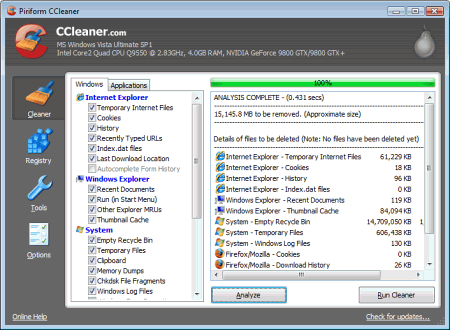 інформації. Дещо можна видалити вручну (очистити корзину, видалити власні тимчасові файли, деінсталювати зайві програми і їх компоненти) або за допомогою спеціальних утиліт (зокрема, Ccleaner ). Також слід перевірити все, що є, антивірусними, антишпигунські і антітроянскую програмами для того, щоб на комп'ютері не залишилося ні сліду від можливого шкідливого ПЗ. Зрозуміло, після тотальної очищення необхідно проконтролювати працездатність системи і програм, а якщо щось не так - повернутися до попереднього стану (для того і робилася резервна копія).
інформації. Дещо можна видалити вручну (очистити корзину, видалити власні тимчасові файли, деінсталювати зайві програми і їх компоненти) або за допомогою спеціальних утиліт (зокрема, Ccleaner ). Також слід перевірити все, що є, антивірусними, антишпигунські і антітроянскую програмами для того, щоб на комп'ютері не залишилося ні сліду від можливого шкідливого ПЗ. Зрозуміло, після тотальної очищення необхідно проконтролювати працездатність системи і програм, а якщо щось не так - повернутися до попереднього стану (для того і робилася резервна копія).
Власне, на цьому закінчується загальна інформація і починається процедура перенесення системи. Існує багато способів зробити це, але більшість з них вимагають неабияких знань особливостей операційної системи і врахування низки нюансів. Взагалі, перенести системні файли і завантажувальний область можна за допомогою будь-якої програми, яка призначена для подібних дій (той же Acronis True Image), але це, знову ж таки, передбачає певні знання і не завжди дає потрібний результат з першої спроби.
Але такий метод краще залишити безкомпромісним прихильникам обхідних шляхів, для яких не стільки важливий кінцевий результат, скільки процес його досягнення; я ж вважаю за краще прості шляхи. Проблему з перенесенням операційної системи на SSD легко вирішити, скориставшись чудовою утилітою Paragon Migrate OS to SSD . Вона, правда, платна, але якщо вже ви погодилися витратити мінімум 3000-4000 рублів на сам твердотільний накопичувач, то ще 390 рублів погоди не зроблять.
 Як видно з назви, вона виконує саме те, що нам потрібно, при цьому бере на себе вирішення цілого ряду проблем. За допомогою утиліти від Paragon з'являється можливість значно спростити процес міграції системи на диск меншого обсягу (SSD). Перед початком клонування Migrate OS to SSD запропонує вам вибрати тільки ті папки, які містять інформацію для роботи Windows і додатків. Персональну інформацію (музику, відео, невикористовувані програми і документи) вона залишить на вихідному диску. Це дозволить сформувати більш «легку» систему, яку програма перенесе на новий том. Крім того, програма сама зробить вирівнювання і розмітку нового диска (по межах 4-кілобайтних блоків) таким чином, щоб використовувати його повністю, не залишаючи неразмеченное області. Технологія посекторного копіювання від Paragon Software при цьому гарантує завантаження перенесеної операційної системи на новому диску, в тому числі при міграції Windows 7: програма сама розпізнає і перенесе розділ System Reserved.
Як видно з назви, вона виконує саме те, що нам потрібно, при цьому бере на себе вирішення цілого ряду проблем. За допомогою утиліти від Paragon з'являється можливість значно спростити процес міграції системи на диск меншого обсягу (SSD). Перед початком клонування Migrate OS to SSD запропонує вам вибрати тільки ті папки, які містять інформацію для роботи Windows і додатків. Персональну інформацію (музику, відео, невикористовувані програми і документи) вона залишить на вихідному диску. Це дозволить сформувати більш «легку» систему, яку програма перенесе на новий том. Крім того, програма сама зробить вирівнювання і розмітку нового диска (по межах 4-кілобайтних блоків) таким чином, щоб використовувати його повністю, не залишаючи неразмеченное області. Технологія посекторного копіювання від Paragon Software при цьому гарантує завантаження перенесеної операційної системи на новому диску, в тому числі при міграції Windows 7: програма сама розпізнає і перенесе розділ System Reserved.
Ось, мабуть, і все. Після успішного запуску системи з диска SSD залишиться тільки привести в порядок свій старий HDD, відформатувати його в новий формат з новою розбивкою і відновити особисту інформацію.
Якщо всі дії виконані правильно - вам залишиться тільки насолоджуватися ексклюзивно швидкої роботою операційної системи і додатків, а також дивуватися, чому і навіщо ви так довго тягнули з «переїздом» на SSD.
IT-World: Як перенести систему з HDD на SSD
IT Expert Як це зробити Сам собі адмін
Сергій Гріцачук
| 16.06.2011

До появи на ринку твердотільних накопичувачів (SSD) багато користувачів поставилися байдуже, якщо не сказати - скептично. На жаль, висока ціна і невелика місткість цих пристроїв зберігання даних поставила їх в положення черговий високотехнологічної іграшки, і абсолютно марно. Звичайно, ніхто не стане заперечувати, що за обсягом вони сильно поступаються сучасним HDD, але не треба забувати і про те, що у кожного виробу є своя «екологічна ніша», де воно просто незамінне.
Отже, що ж в пасиві? Значна ціна і мала ємність. Ще іноді згадують про відносно низькому показнику кількості циклів запису у SSD. А в активі - дуже висока швидкість читання і повна відсутність механічних вузлів (а значить, не шумить і слабо нагрівається). Нерідко згадують про дуже низьке енергоспоживання, якщо порівнювати з HDD, але це дуже спірне питання: навіть при відсутності звернень до твердотельному диску він все одно завантажений (наприклад, виконанням внутрішньої дефрагментації) і, зрозуміло, буде споживати електроенергію. Крім того, в режимі запису швидкість передачі даних істотно нижче, ніж при читанні, аж до того, що деякі моделі HDD перевершують SSD.
Орієнтуючись на ці параметри, нескладно визначити можливу сферу застосування подібних накопичувачів: їх вигідно ставити там, де відбувається велика кількість операцій читання, мала кількість циклів запису і вкрай бажана висока швидкість читання даних. Згадавши про те, що вартість SSD зростає пропорційно їх обсягу, причому сховища невисокою ємності характеризуються досить демократичною ціною за зберігання одиниці інформації, додаємо ще один пункт - застосовувати їх вигідніше там, де обсяги інформації невеликі і статичні.
Після введення всіх зазначених умов стає очевидним, що ідеальне місце для застосування SSD - застосування його в якості завантажувального (системного) диска. Дійсно, далеко не у кожного користувача дисковий простір, задіяне під операційну систему укупі з драйверами і навіть необхідним комплектом прикладного ПО, перевищує 20 Гбайт. Зазвичай цей показник ще менше, близько 10 Гбайт, але в окремих випадках рекомендують створювати системний розділ не менш ніж 40 Гбайт. Так що навіть найвибагливіший користувач навряд чи зможе поскаржитися на системний диск ємністю 64 Гбайт, а невимогливому - з головою вистачить і 30, та й коштують твердотільні диски такого обсягу не так уже й дорого.
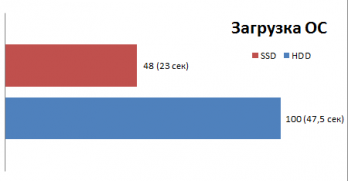 Законний і цілком очікуваний питання: а що це нам дасть і, взагалі, чи варто город городити? Електроенергію на робочому столі особливо економити ні до чого, а навіщо нам додаткова метушня і незаплановані витрати? А дасть це нам дуже високу швидкість завантаження операційної системи (10-20 секунд), відчутний приріст швидкодії комп'ютера і різке зниження часу реакції на операції, що виконуються користувачем. Як наслідок - далеко не останнє підвищення комфорту роботи з прикладними програмами.
Законний і цілком очікуваний питання: а що це нам дасть і, взагалі, чи варто город городити? Електроенергію на робочому столі особливо економити ні до чого, а навіщо нам додаткова метушня і незаплановані витрати? А дасть це нам дуже високу швидкість завантаження операційної системи (10-20 секунд), відчутний приріст швидкодії комп'ютера і різке зниження часу реакції на операції, що виконуються користувачем. Як наслідок - далеко не останнє підвищення комфорту роботи з прикладними програмами.
Думаю, цього більш ніж достатньо, щоб жаль про можливе розставання з сумою в $ 60 (а саме стільки коштує SSD невисокою ємності) моментально випарувалося, поступившись місцем гарячому бажанню негайно провести настільки «смачну» модернізацію. До речі, вона не така складна, як може здатися на перший погляд, і цілком під силу просунутому користувачеві.
Дуже добре, якщо системний диск виділений в особливий розділ. Найчастіше так і роблять: під системний тому З: \ відводять не більше 40 Гбайт, що значно спрощує перенесення системи на інший диск. Якщо ж диск являє собою один розділ і системні файли зберігаються на ньому упереміш з даними користувача, перенесення системи ускладнюється. Втім, це не найстрашніше: гірше те, що згодом системні файли важче видалити з такого диска, звільнивши його цілком для робочої інформації.
Для початку необхідно зробити резервну копію всієї важливих відомостей. Чи не через те, що операція перенесення небезпечна, а з міркувань «про всяк випадок, а випадки бувають різні!». Архівувати можна і тільки призначені для користувача дані, і цілком весь системний розділ. Але я б рекомендував перенести взагалі всі дані з жорсткого диска на інший фізичний носій (на власний вбудований або зовнішній HDD, NAS, другий ПК або новий жорсткий диск) за допомогою будь-якої програми - наприклад, Acronis True Image. Робиться це для того, щоб після перенесення даних і успішного старту системи з SSD можна було б відформатувати старий жорсткий диск, видаливши з нього всю системну інформацію і перерозподіливши вільний простір найбільш зручним способом. Залишиться тільки повернути особисту інформацію на місце, щоб отримати структуру, аналогічну початкової: скажімо, колишній системний розділ (С: \) фізично розміститься на носії SSD, а жорсткий диск можна повністю зробити робочим (під літерою D: \). В результаті ні для користувача, ні для операційної системи нічого не зміниться - все виявиться «на своїх місцях». Гірше, якщо система перебувала на загальному томі з одними даними; тоді замість одного диска з'явиться два і, цілком можливо, через це доведеться вручну підправити деякі шляхи для програм або перевстановити їх.
Другий етап підготовчої роботи не обов'язковий, але дуже бажаний: у нього входить чистка операційної системи і системного диска від надлишкової 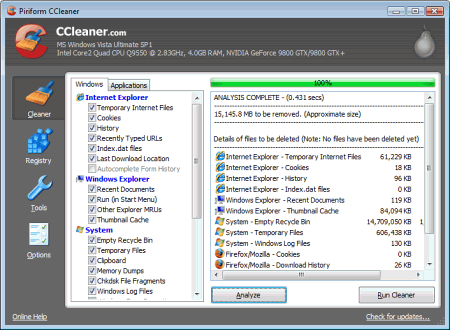 інформації. Дещо можна видалити вручну (очистити корзину, видалити власні тимчасові файли, деінсталювати зайві програми і їх компоненти) або за допомогою спеціальних утиліт (зокрема, Ccleaner ). Також слід перевірити все, що є, антивірусними, антишпигунські і антітроянскую програмами для того, щоб на комп'ютері не залишилося ні сліду від можливого шкідливого ПЗ. Зрозуміло, після тотальної очищення необхідно проконтролювати працездатність системи і програм, а якщо щось не так - повернутися до попереднього стану (для того і робилася резервна копія).
інформації. Дещо можна видалити вручну (очистити корзину, видалити власні тимчасові файли, деінсталювати зайві програми і їх компоненти) або за допомогою спеціальних утиліт (зокрема, Ccleaner ). Також слід перевірити все, що є, антивірусними, антишпигунські і антітроянскую програмами для того, щоб на комп'ютері не залишилося ні сліду від можливого шкідливого ПЗ. Зрозуміло, після тотальної очищення необхідно проконтролювати працездатність системи і програм, а якщо щось не так - повернутися до попереднього стану (для того і робилася резервна копія).
Власне, на цьому закінчується загальна інформація і починається процедура перенесення системи. Існує багато способів зробити це, але більшість з них вимагають неабияких знань особливостей операційної системи і врахування низки нюансів. Взагалі, перенести системні файли і завантажувальний область можна за допомогою будь-якої програми, яка призначена для подібних дій (той же Acronis True Image), але це, знову ж таки, передбачає певні знання і не завжди дає потрібний результат з першої спроби.
Але такий метод краще залишити безкомпромісним прихильникам обхідних шляхів, для яких не стільки важливий кінцевий результат, скільки процес його досягнення; я ж вважаю за краще прості шляхи. Проблему з перенесенням операційної системи на SSD легко вирішити, скориставшись чудовою утилітою Paragon Migrate OS to SSD . Вона, правда, платна, але якщо вже ви погодилися витратити мінімум 3000-4000 рублів на сам твердотільний накопичувач, то ще 390 рублів погоди не зроблять.
 Як видно з назви, вона виконує саме те, що нам потрібно, при цьому бере на себе вирішення цілого ряду проблем. За допомогою утиліти від Paragon з'являється можливість значно спростити процес міграції системи на диск меншого обсягу (SSD). Перед початком клонування Migrate OS to SSD запропонує вам вибрати тільки ті папки, які містять інформацію для роботи Windows і додатків. Персональну інформацію (музику, відео, невикористовувані програми і документи) вона залишить на вихідному диску. Це дозволить сформувати більш «легку» систему, яку програма перенесе на новий том. Крім того, програма сама зробить вирівнювання і розмітку нового диска (по межах 4-кілобайтних блоків) таким чином, щоб використовувати його повністю, не залишаючи неразмеченное області. Технологія посекторного копіювання від Paragon Software при цьому гарантує завантаження перенесеної операційної системи на новому диску, в тому числі при міграції Windows 7: програма сама розпізнає і перенесе розділ System Reserved.
Як видно з назви, вона виконує саме те, що нам потрібно, при цьому бере на себе вирішення цілого ряду проблем. За допомогою утиліти від Paragon з'являється можливість значно спростити процес міграції системи на диск меншого обсягу (SSD). Перед початком клонування Migrate OS to SSD запропонує вам вибрати тільки ті папки, які містять інформацію для роботи Windows і додатків. Персональну інформацію (музику, відео, невикористовувані програми і документи) вона залишить на вихідному диску. Це дозволить сформувати більш «легку» систему, яку програма перенесе на новий том. Крім того, програма сама зробить вирівнювання і розмітку нового диска (по межах 4-кілобайтних блоків) таким чином, щоб використовувати його повністю, не залишаючи неразмеченное області. Технологія посекторного копіювання від Paragon Software при цьому гарантує завантаження перенесеної операційної системи на новому диску, в тому числі при міграції Windows 7: програма сама розпізнає і перенесе розділ System Reserved.
Ось, мабуть, і все. Після успішного запуску системи з диска SSD залишиться тільки привести в порядок свій старий HDD, відформатувати його в новий формат з новою розбивкою і відновити особисту інформацію.
Якщо всі дії виконані правильно - вам залишиться тільки насолоджуватися ексклюзивно швидкої роботою операційної системи і додатків, а також дивуватися, чому і навіщо ви так довго тягнули з «переїздом» на SSD.
IT-World: Як перенести систему з HDD на SSD
IT Expert Як це зробити Сам собі адмін
Сергій Гріцачук
| 16.06.2011

До появи на ринку твердотільних накопичувачів (SSD) багато користувачів поставилися байдуже, якщо не сказати - скептично. На жаль, висока ціна і невелика місткість цих пристроїв зберігання даних поставила їх в положення черговий високотехнологічної іграшки, і абсолютно марно. Звичайно, ніхто не стане заперечувати, що за обсягом вони сильно поступаються сучасним HDD, але не треба забувати і про те, що у кожного виробу є своя «екологічна ніша», де воно просто незамінне.
Отже, що ж в пасиві? Значна ціна і мала ємність. Ще іноді згадують про відносно низькому показнику кількості циклів запису у SSD. А в активі - дуже висока швидкість читання і повна відсутність механічних вузлів (а значить, не шумить і слабо нагрівається). Нерідко згадують про дуже низьке енергоспоживання, якщо порівнювати з HDD, але це дуже спірне питання: навіть при відсутності звернень до твердотельному диску він все одно завантажений (наприклад, виконанням внутрішньої дефрагментації) і, зрозуміло, буде споживати електроенергію. Крім того, в режимі запису швидкість передачі даних істотно нижче, ніж при читанні, аж до того, що деякі моделі HDD перевершують SSD.
Орієнтуючись на ці параметри, нескладно визначити можливу сферу застосування подібних накопичувачів: їх вигідно ставити там, де відбувається велика кількість операцій читання, мала кількість циклів запису і вкрай бажана висока швидкість читання даних. Згадавши про те, що вартість SSD зростає пропорційно їх обсягу, причому сховища невисокою ємності характеризуються досить демократичною ціною за зберігання одиниці інформації, додаємо ще один пункт - застосовувати їх вигідніше там, де обсяги інформації невеликі і статичні.
Після введення всіх зазначених умов стає очевидним, що ідеальне місце для застосування SSD - застосування його в якості завантажувального (системного) диска. Дійсно, далеко не у кожного користувача дисковий простір, задіяне під операційну систему укупі з драйверами і навіть необхідним комплектом прикладного ПО, перевищує 20 Гбайт. Зазвичай цей показник ще менше, близько 10 Гбайт, але в окремих випадках рекомендують створювати системний розділ не менш ніж 40 Гбайт. Так що навіть найвибагливіший користувач навряд чи зможе поскаржитися на системний диск ємністю 64 Гбайт, а невимогливому - з головою вистачить і 30, та й коштують твердотільні диски такого обсягу не так уже й дорого.
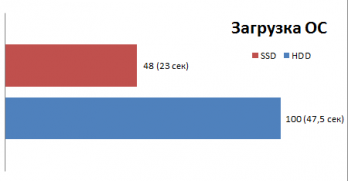 Законний і цілком очікуваний питання: а що це нам дасть і, взагалі, чи варто город городити? Електроенергію на робочому столі особливо економити ні до чого, а навіщо нам додаткова метушня і незаплановані витрати? А дасть це нам дуже високу швидкість завантаження операційної системи (10-20 секунд), відчутний приріст швидкодії комп'ютера і різке зниження часу реакції на операції, що виконуються користувачем. Як наслідок - далеко не останнє підвищення комфорту роботи з прикладними програмами.
Законний і цілком очікуваний питання: а що це нам дасть і, взагалі, чи варто город городити? Електроенергію на робочому столі особливо економити ні до чого, а навіщо нам додаткова метушня і незаплановані витрати? А дасть це нам дуже високу швидкість завантаження операційної системи (10-20 секунд), відчутний приріст швидкодії комп'ютера і різке зниження часу реакції на операції, що виконуються користувачем. Як наслідок - далеко не останнє підвищення комфорту роботи з прикладними програмами.
Думаю, цього більш ніж достатньо, щоб жаль про можливе розставання з сумою в $ 60 (а саме стільки коштує SSD невисокою ємності) моментально випарувалося, поступившись місцем гарячому бажанню негайно провести настільки «смачну» модернізацію. До речі, вона не така складна, як може здатися на перший погляд, і цілком під силу просунутому користувачеві.
Дуже добре, якщо системний диск виділений в особливий розділ. Найчастіше так і роблять: під системний тому З: \ відводять не більше 40 Гбайт, що значно спрощує перенесення системи на інший диск. Якщо ж диск являє собою один розділ і системні файли зберігаються на ньому упереміш з даними користувача, перенесення системи ускладнюється. Втім, це не найстрашніше: гірше те, що згодом системні файли важче видалити з такого диска, звільнивши його цілком для робочої інформації.
Для початку необхідно зробити резервну копію всієї важливих відомостей. Чи не через те, що операція перенесення небезпечна, а з міркувань «про всяк випадок, а випадки бувають різні!». Архівувати можна і тільки призначені для користувача дані, і цілком весь системний розділ. Але я б рекомендував перенести взагалі всі дані з жорсткого диска на інший фізичний носій (на власний вбудований або зовнішній HDD, NAS, другий ПК або новий жорсткий диск) за допомогою будь-якої програми - наприклад, Acronis True Image. Робиться це для того, щоб після перенесення даних і успішного старту системи з SSD можна було б відформатувати старий жорсткий диск, видаливши з нього всю системну інформацію і перерозподіливши вільний простір найбільш зручним способом. Залишиться тільки повернути особисту інформацію на місце, щоб отримати структуру, аналогічну початкової: скажімо, колишній системний розділ (С: \) фізично розміститься на носії SSD, а жорсткий диск можна повністю зробити робочим (під літерою D: \). В результаті ні для користувача, ні для операційної системи нічого не зміниться - все виявиться «на своїх місцях». Гірше, якщо система перебувала на загальному томі з одними даними; тоді замість одного диска з'явиться два і, цілком можливо, через це доведеться вручну підправити деякі шляхи для програм або перевстановити їх.
Другий етап підготовчої роботи не обов'язковий, але дуже бажаний: у нього входить чистка операційної системи і системного диска від надлишкової 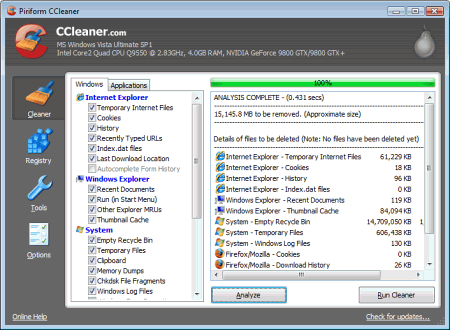 інформації. Дещо можна видалити вручну (очистити корзину, видалити власні тимчасові файли, деінсталювати зайві програми і їх компоненти) або за допомогою спеціальних утиліт (зокрема, Ccleaner ). Також слід перевірити все, що є, антивірусними, антишпигунські і антітроянскую програмами для того, щоб на комп'ютері не залишилося ні сліду від можливого шкідливого ПЗ. Зрозуміло, після тотальної очищення необхідно проконтролювати працездатність системи і програм, а якщо щось не так - повернутися до попереднього стану (для того і робилася резервна копія).
інформації. Дещо можна видалити вручну (очистити корзину, видалити власні тимчасові файли, деінсталювати зайві програми і їх компоненти) або за допомогою спеціальних утиліт (зокрема, Ccleaner ). Також слід перевірити все, що є, антивірусними, антишпигунські і антітроянскую програмами для того, щоб на комп'ютері не залишилося ні сліду від можливого шкідливого ПЗ. Зрозуміло, після тотальної очищення необхідно проконтролювати працездатність системи і програм, а якщо щось не так - повернутися до попереднього стану (для того і робилася резервна копія).
Власне, на цьому закінчується загальна інформація і починається процедура перенесення системи. Існує багато способів зробити це, але більшість з них вимагають неабияких знань особливостей операційної системи і врахування низки нюансів. Взагалі, перенести системні файли і завантажувальний область можна за допомогою будь-якої програми, яка призначена для подібних дій (той же Acronis True Image), але це, знову ж таки, передбачає певні знання і не завжди дає потрібний результат з першої спроби.
Але такий метод краще залишити безкомпромісним прихильникам обхідних шляхів, для яких не стільки важливий кінцевий результат, скільки процес його досягнення; я ж вважаю за краще прості шляхи. Проблему з перенесенням операційної системи на SSD легко вирішити, скориставшись чудовою утилітою Paragon Migrate OS to SSD . Вона, правда, платна, але якщо вже ви погодилися витратити мінімум 3000-4000 рублів на сам твердотільний накопичувач, то ще 390 рублів погоди не зроблять.
 Як видно з назви, вона виконує саме те, що нам потрібно, при цьому бере на себе вирішення цілого ряду проблем. За допомогою утиліти від Paragon з'являється можливість значно спростити процес міграції системи на диск меншого обсягу (SSD). Перед початком клонування Migrate OS to SSD запропонує вам вибрати тільки ті папки, які містять інформацію для роботи Windows і додатків. Персональну інформацію (музику, відео, невикористовувані програми і документи) вона залишить на вихідному диску. Це дозволить сформувати більш «легку» систему, яку програма перенесе на новий том. Крім того, програма сама зробить вирівнювання і розмітку нового диска (по межах 4-кілобайтних блоків) таким чином, щоб використовувати його повністю, не залишаючи неразмеченное області. Технологія посекторного копіювання від Paragon Software при цьому гарантує завантаження перенесеної операційної системи на новому диску, в тому числі при міграції Windows 7: програма сама розпізнає і перенесе розділ System Reserved.
Як видно з назви, вона виконує саме те, що нам потрібно, при цьому бере на себе вирішення цілого ряду проблем. За допомогою утиліти від Paragon з'являється можливість значно спростити процес міграції системи на диск меншого обсягу (SSD). Перед початком клонування Migrate OS to SSD запропонує вам вибрати тільки ті папки, які містять інформацію для роботи Windows і додатків. Персональну інформацію (музику, відео, невикористовувані програми і документи) вона залишить на вихідному диску. Це дозволить сформувати більш «легку» систему, яку програма перенесе на новий том. Крім того, програма сама зробить вирівнювання і розмітку нового диска (по межах 4-кілобайтних блоків) таким чином, щоб використовувати його повністю, не залишаючи неразмеченное області. Технологія посекторного копіювання від Paragon Software при цьому гарантує завантаження перенесеної операційної системи на новому диску, в тому числі при міграції Windows 7: програма сама розпізнає і перенесе розділ System Reserved.
Ось, мабуть, і все. Після успішного запуску системи з диска SSD залишиться тільки привести в порядок свій старий HDD, відформатувати його в новий формат з новою розбивкою і відновити особисту інформацію.
Якщо всі дії виконані правильно - вам залишиться тільки насолоджуватися ексклюзивно швидкої роботою операційної системи і додатків, а також дивуватися, чому і навіщо ви так довго тягнули з «переїздом» на SSD.
Отже, що ж в пасиві?Законний і цілком очікуваний питання: а що це нам дасть і, взагалі, чи варто город городити?
Електроенергію на робочому столі особливо економити ні до чого, а навіщо нам додаткова метушня і незаплановані витрати?
Отже, що ж в пасиві?
Законний і цілком очікуваний питання: а що це нам дасть і, взагалі, чи варто город городити?
Електроенергію на робочому столі особливо економити ні до чого, а навіщо нам додаткова метушня і незаплановані витрати?
Отже, що ж в пасиві?
Законний і цілком очікуваний питання: а що це нам дасть і, взагалі, чи варто город городити?
Електроенергію на робочому столі особливо економити ні до чого, а навіщо нам додаткова метушня і незаплановані витрати?
Отже, що ж в пасиві?
